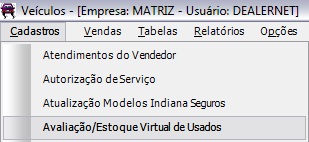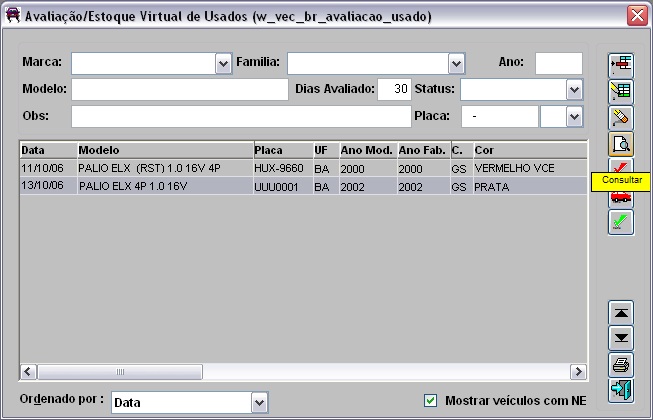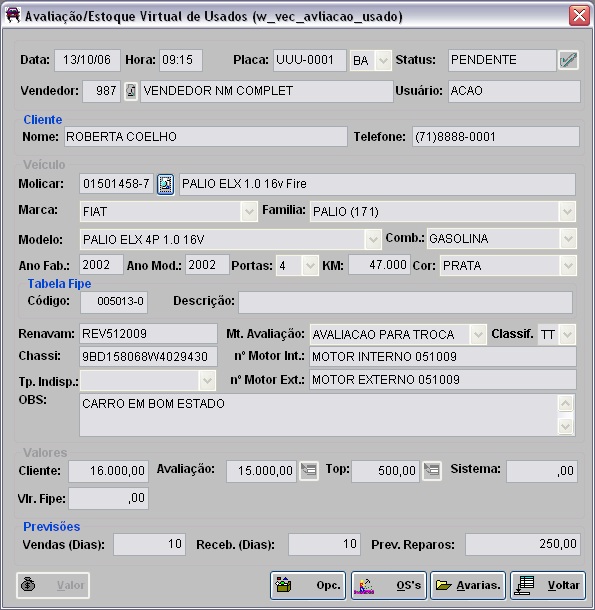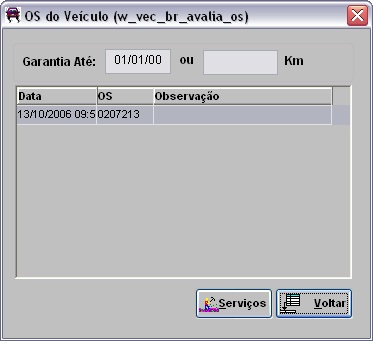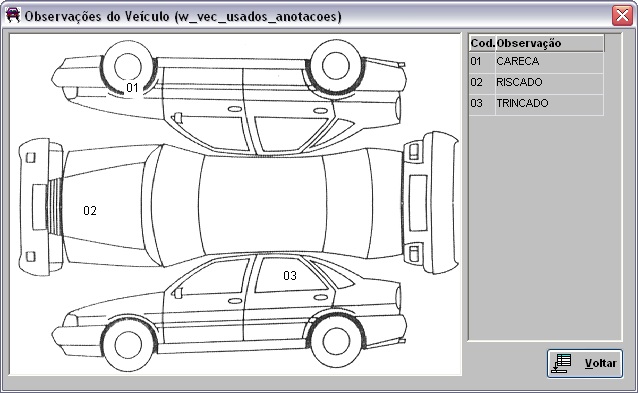Consultando uma AvaliaûÏûÈo
De Dealernet Wiki | Portal de SoluÓÐo, Notas TÕcnicas, Vers¾es e Treinamentos da AÓÐo InformÃtica
(DiferenûÏa entre revisûçes)
(Criou pûÀgina com ''''MûDULO VEûCULOS''' '''1.''' No menu principal '''Cadastros''' e '''AvaliaûÏûÈo/Estoque Virtual de Usados'''; Arquivo:Avaliacaousados1.jpg '''2.''' Na janela ''AvalãÎ') |
|||
| (3 ediûÏûçes intermediûÀrias nûÈo estûÈo sendo exibidas.) | |||
| Linha 1: | Linha 1: | ||
| - | '''MûDULO VEûCULOS''' | + | <p align="center">'''MûDULO VEûCULOS'''</p> |
'''1.''' No menu principal '''Cadastros''' e '''AvaliaûÏûÈo/Estoque Virtual de Usados'''; | '''1.''' No menu principal '''Cadastros''' e '''AvaliaûÏûÈo/Estoque Virtual de Usados'''; | ||
| Linha 5: | Linha 5: | ||
[[Arquivo:Avaliacaousados1.jpg]] | [[Arquivo:Avaliacaousados1.jpg]] | ||
| - | '''2.''' Na janela ''AvaliaûÏûÈo/Estoque Virtual de Usados'', | + | '''2.''' Na janela ''AvaliaûÏûÈo/Estoque Virtual de Usados'', tecle '''TAB'''. SerûÈo listados os veûÙculos avaliados; |
| + | |||
| + | '''Nota''': | ||
| + | |||
| + | * <p align="justify">A exibiûÏûÈo de todas as avaliaûÏûçes ou apenas as pertencentes û empresa logada sûÈo definidas por meio do parûÂmetro [[Visualiza AvaliaûÏûÈo de Outras Lojas]] sendo assim, verifique a definiûÏûÈo do parûÂmetro para uma consulta ampla.</p> | ||
'''3.''' Selecione a avaliaûÏûÈo e clique '''Consultar'''; | '''3.''' Selecione a avaliaûÏûÈo e clique '''Consultar'''; | ||
| Linha 17: | Linha 21: | ||
'''5.''' Selecione as opûÏûçes disponûÙveis na tela para visualizar ''Opcionais'' do veûÙculo: | '''5.''' Selecione as opûÏûçes disponûÙveis na tela para visualizar ''Opcionais'' do veûÙculo: | ||
| - | [[Arquivo: | + | [[Arquivo:Avaliacaousados6.jpg]] |
''ServiûÏos'': | ''ServiûÏos'': | ||
| - | [[Arquivo: | + | [[Arquivo:Avaliacaousados7.jpg]] |
''Avarias'': | ''Avarias'': | ||
| - | [[Arquivo: | + | [[Arquivo:Avaliacaousados25.jpg]] |
EdiûÏûÈo atual tal como 16h09min de 25 de marûÏo de 2014
MûDULO VEûCULOS
1. No menu principal Cadastros e AvaliaûÏûÈo/Estoque Virtual de Usados;
2. Na janela AvaliaûÏûÈo/Estoque Virtual de Usados, tecle TAB. SerûÈo listados os veûÙculos avaliados;
Nota:
-
A exibiûÏûÈo de todas as avaliaûÏûçes ou apenas as pertencentes û empresa logada sûÈo definidas por meio do parûÂmetro Visualiza AvaliaûÏûÈo de Outras Lojas sendo assim, verifique a definiûÏûÈo do parûÂmetro para uma consulta ampla.
3. Selecione a avaliaûÏûÈo e clique Consultar;
4. AparecerûÈo as informaûÏûçes cadastradas da avaliaûÏûÈo;
5. Selecione as opûÏûçes disponûÙveis na tela para visualizar Opcionais do veûÙculo:
ServiûÏos:
Avarias: